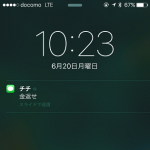< この記事をシェア >
iPhoneのメッセージ(SMS)やメールの内容をロック画面の通知では非表示にする方法です。
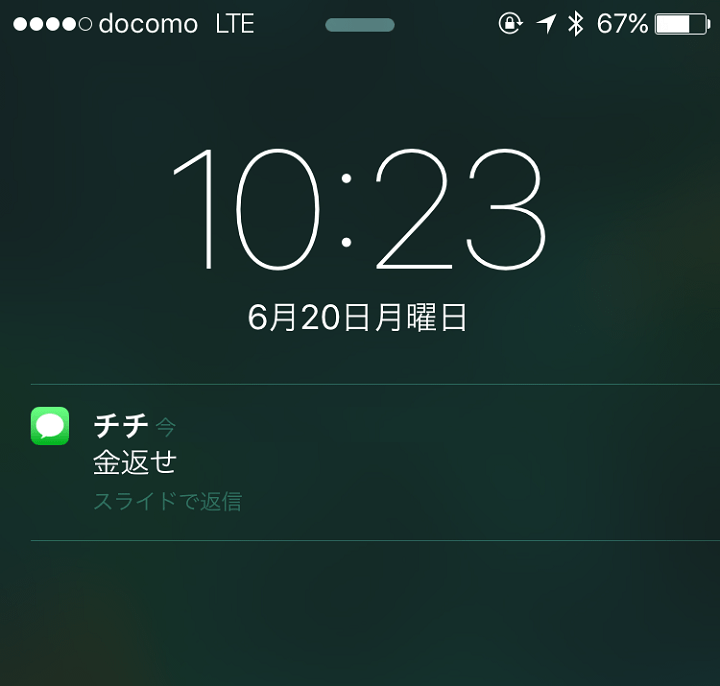
LINE全盛期でも何だかんだ使うことも多いメッセージ(SMS)やメール
iPhoneにプリインストールされているメッセージやメールアプリは、標準設定だとiPhoneのロック画面にも内容が通知・表示されてしまいます。。
公共の場でフラッとiPhoneを見たら、人に見られたくないメッセージがドーンって表示されていることも。
この内容の通知ですが、設定から内容だけ非表示にすることができますぜ。
【iPhone】ロック画面ではメッセージ(SMS)やメールの内容を非表示にする方法
設定のプレビューを表示をOFFにすればOK
この内容のみを非表示にする方法はメッセージ(SMS)でもメールでも同じ方法で設定できます。
今回はメッセージアプリを使って説明します。
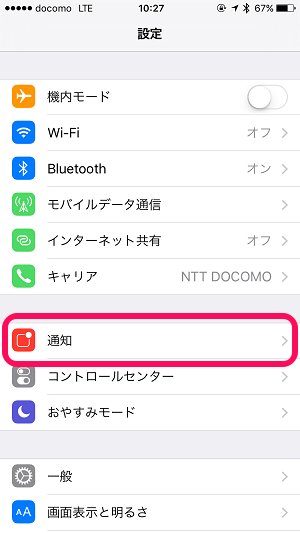
iPhoneの設定を開きます。
設定の中の「通知」をタップします。
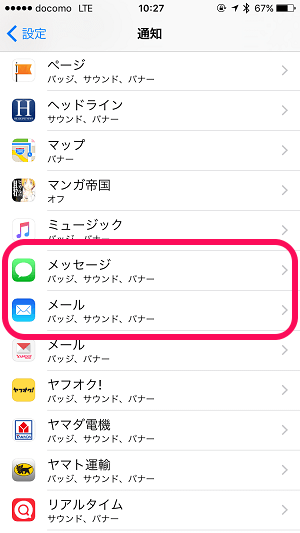
アプリ一覧がズラーっと表示されます。
画面を下にスクロールして「メッセージ」または「メール」をタップします。
(今回はメッセージにしました)
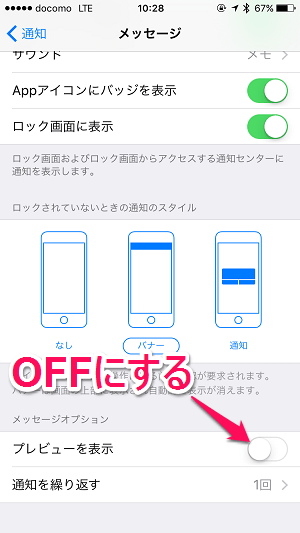
詳細設定画面が開きます。
下の方にある「プレビューを表示」をOFFにします。
※メールを複数アカウント登録している人は、アカウント毎に設定できます。
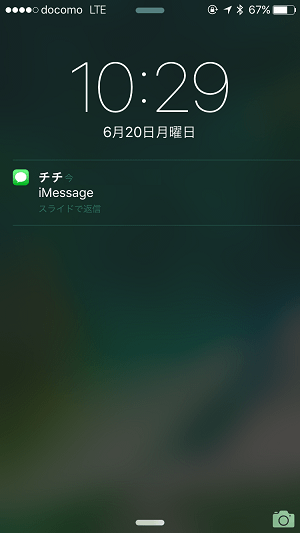
内容表示をOFFにしておくと通知画面に表示されるのは←のようなものになります。
メッセージの内容は一切表示されません。
メッセージの場合は「iMessage」と表示されるようになります。
メッセージやメールの内容をふいに見られたくない人や、万が一iPhoneを紛失したりしてもプライバシーを守りたいという人はロック画面での通知は内容をOFFにしておくことを推奨しますぜ。
メッセージ(SMS)やメールを頻繁に使うという人はチェックしてみてくださいな。
< この記事をシェア >
\\どうかフォローをお願いします…//
この【iPhone】ロック画面ではメールやメッセージ(SMS)の内容を非表示にする方法の最終更新日は2016年6月20日です。
記事の内容に変化やご指摘がありましたら問い合わせフォームまたはusedoorのTwitterまたはusedoorのFacebookページよりご連絡ください。